كيفية تعطيل عملية svchost exe بشكل دائم
غالبًا ما يتم استهداف ملف نظام svchost بواسطة هجمات القراصنة. علاوة على ذلك ، يخفي كتّاب الفيروسات برمجياتهم الخبيثة على أنها "مظهر" برامجهم. Win32.HLLP.Neshta (المصنف بواسطة Dr.Web) هو أحد ألمع ممثلي فئة الفيروسات "svchost الخاطئة".
يقوم هذا "المحتال" بنسخ نفسه إلى دليل Windows ، ويصيب الملفات ذات الامتداد "exe" ويأخذ موارد النظام ( الرامات "الذاكرة العشوائية في الهواتف والحواسيب، حركة المرور على الإنترنت). ومع ذلك ، فهو قادر على القيام بأشياء سيئة أخرى. هناك حالات إصابة معروفة عندما يقوم الفيروس svchost بتحميل ذاكرة الوصول العشوائي للكمبيوتر بنسبة 98-100٪ ، ويعطل قناة الإنترنت ، ويعطل عمل الشبكة المحلية.
ملفات svсhost - الخير والشر ، أو من هو
تكمن الصعوبة الكاملة في تحييد هذا النوع من الفيروسات في حقيقة أن هناك خطر إتلاف / حذف ملف Windows موثوق به يحمل نفس الاسم. وبدون ذلك ، لن يعمل نظام التشغيل ، وسيتعين إعادة تثبيته. لذلك ، قبل الشروع في إجراء التنظيف ، دعنا نتعرف على العلامات الخاصة لملف موثوق به و "غريب".
عملية حقيقية
يدير وظائف النظام التي يتم تشغيلها من المكتبات الديناميكية (.DLL): يقوم بفحصها وتحميلها. يستمع منافذ الشبكةينقل البيانات عليها. في الواقع ، إنه رسمي تطبيق Windows. إنه موجود في الدليل C: → Windows → System 32. في إصدارات نظام التشغيل XP / 7/8 ، يبلغ حجمه في 76٪ من الحالات 20 ، 992 بايت. لكن هناك خيارات أخرى أيضًا. يمكن العثور على مزيد من التفاصيل على مورد التعرف filecheck.ru/process/svchost.exe.html (رابط - "29 خيارات أخرى").
لديه ما يلي التوقيعات الرقمية(في مدير المهام ، عمود "المستخدمون"):
- النظام؛
- الخدمات المحلية؛
- خدمة الشبكة.
وهمية القراصنة
قد تكون موجودة في الدلائل التالية:
- ج: \ ويندوز
- C: \ My Documents
- C: \ ملفات البرنامج
- C: \ Windows \ System32 \ السائقين
- C: \ Program Files \ Common Files
- C: \ ملفات البرنامج
- C: \ My Documents
بالإضافة إلى الأدلة البديلة ، يستخدم المتسللون أسماء متطابقة تقريبًا تشبه عملية النظام كقناع للفيروس.
علي سبيل المثال:
- svch0st (الرقم "صفر" بدلاً من الحرف "o") ؛
- svrhost (بدلاً من "c" الحرف "r") ؛
- svhost (لا "s").
إصدارات "التفسير المجاني" للاسم لا تعد ولا تحصى. لذلك ، من الضروري إيلاء اهتمام متزايد لتحليل العمليات الحالية.
انتباه!قد يكون للفيروس امتداد مختلف (بخلاف exe). على سبيل المثال ، "com" (فيروس نشتا).
لذا ، بمعرفة العدو (الفيروس!) عن طريق البصر ، يمكنك المضي قدمًا في تدميره بأمان.
الطريقة الأولى: التنظيف باستخدام أساسيات تنظيف Comodo
أساسيات التنظيف - ماسح ضوئي مضاد للفيروسات. تستخدم كبديل أداة البرمجياتلتنظيف النظام. يأتي مع اثنين من الأدوات المساعدة لاكتشاف ومراقبة كائنات Windows (الملفات ومفاتيح التسجيل).
مكان التنزيل وكيفية التثبيت؟
1. افتح comodo.com (الموقع الرسمي للشركة المصنعة) في متصفحك.
النصيحة!من الأفضل تنزيل مجموعة توزيع الأدوات المساعدة على كمبيوتر "سليم" (إن أمكن) ، ثم تشغيلها من محرك أقراص USB محمول أو قرص مضغوط.
2. تشغيل الصفحة الرئيسيةمرر مؤشر الماوس فوق قسم "الشركات الصغيرة والمتوسطة". في القائمة الفرعية التي تفتح ، حدد برنامج Comodo Cleaning Essentials.
3. في كتلة التمهيد ، في القائمة المنسدلة ، حدد مستوى نظام التشغيل الخاص بك (32 أو 64 بت).
النصيحة!يمكن العثور على عمق البت من خلال قائمة النظام: افتح "ابدأ" ← أدخل في السطر "معلومات النظام" ← انقر على الأداة التي لها نفس الاسم في قائمة "البرامج" ← انظر إلى السطر "النوع".
4. انقر فوق الزر "تنزيل مجاني". انتظر حتى يكتمل التنزيل.
5. قم بفك ضغط الأرشيف الذي تم تنزيله: انقر بزر الماوس الأيمن على الملف ← "استخراج الكل ...".
6. افتح المجلد غير المضغوط وانقر نقرًا مزدوجًا على ملف "CCE" بالزر الأيسر.
كيفية إعداد وتنظيف نظام التشغيل؟
1. حدد وضع "فحص مخصص" (فحص مخصص).
2. انتظر قليلاً بينما تقوم الأداة بتحديث قواعد بيانات التوقيع الخاصة بها.
3. في نافذة إعدادات المسح الضوئي ، حدد المربع بجوار محرك الأقراص C. وقم أيضًا بتمكين فحص جميع العناصر الإضافية ("الذاكرة" ، "المناطق الحرجة .." ، إلخ.).
4. انقر فوق Scan.
5. عند الانتهاء من الفحص ، اسمح لمضاد الفيروسات بإزالة الفيروس المحتال الموجود والأشياء الخطرة الأخرى.
ملحوظة.بالإضافة إلى Comodo Cleaning Essentials ، يمكنك استخدام أدوات مكافحة فيروسات أخرى مماثلة لتنظيف جهاز الكمبيوتر الخاص بك. على سبيل المثال ، د. علاج الويب !.
المرافق المساعدة
تتضمن حزمة Cleaning Essentials أداتين مساعدتين لمراقبة النظام في الوقت الفعلي والكشف اليدوي عن البرامج الضارة. يمكن استخدامها إذا كان الفيروس لا يمكن تحييده أثناء الفحص التلقائي.
محلل التشغيل التلقائي
تطبيق سريع و عملية مريحةمع مفاتيح التسجيل والملفات والخدمات والخدمات. يحدد Autorun Analyzer موقع الكائن المحدد ، إذا لزم الأمر ، يمكنه حذفه أو نسخه.
للبحث تلقائيًا عن ملفات svchost.exe ، في قسم "ملف" ، حدد "بحث" وحدد اسم الملف. تحليل العمليات التي تم العثور عليها ، مسترشدًا بالخصائص الموضحة أعلاه (راجع "تزوير القرصنة"). إذا لزم الأمر ، فاحذف الكائنات المشبوهة عبر قائمة سياق الأداة المساعدة.
قتل التبديل
الشاشات ادارة العمليات, اتصالات الشبكةوالذاكرة الفعلية وتحميل وحدة المعالجة المركزية. "للقبض" على svchost مزيف باستخدام KillSwitch ، قم بما يلي:
- في علامة تبويب النظام ، افتح قسم العمليات.
- تحليل جميع عمليات svchost المفعلة:
- انقر بزر الماوس الأيمن على الملف ؛
- حدد "خصائص" ؛
- انظر دليله الحالي. إذا كان مختلفًا عن C: \ Windows \ system32 \ ، فمن المرجح أن الكائن الذي يتم فحصه هو فيروس.
إذا تم الكشف عن برامج ضارة:
- بالإضافة إلى ذلك ، ابحث في الحقل الخاص به عن العمود "التصنيف" (آمن - آمن) والتوقيع.
- إذا كانت هذه الخصائص أيضًا لا تتطابق مع خصائص الملف الموثوق به ملف النظام، قم بتنشيط قائمة السياق مرة أخرى (انقر بزر الماوس الأيمن). ثم قم بتشغيل الوظيفتين "تعليق" و "حذف" بالتسلسل.
- استمر في الفحص ، ربما يكون الفيروس قد أنشأ نسخًا من نفسه وأطلقها. أنت أيضا بحاجة للتخلص منهم!
الطريقة رقم 2: استخدام وظائف النظام
فحص التحميل التلقائي
- انقر فوق ابدأ.
- اتصل خط البحث msconfig واضغط على "أدخل".
- في نافذة System Configuration (تكوين النظام) ، انتقل إلى علامة التبويب Startup (بدء التشغيل).
- اعرض الأوامر (عمود الأوامر) التي تقوم بتشغيل العناصر عندما بدء تشغيل Windows، وموقعهم (الدلائل ، مفاتيح التسجيل في عمود "الموقع"):
- قم بتعطيل جميع التوجيهات التي تحتوي على svchost (قم بإلغاء تحديد المربع المجاور للإدخال بالنقر). هذا فيروس 100٪. لا يتم تسجيل عملية النظام التي تحمل الاسم نفسه مطلقًا في التحميل التلقائي.
- افتح دليل البرامج الضارة (المدرج في "الموقع") واحذفه. لتحييد المفتاح في السجل ، استخدم محرر regedit القياسي: "Win + R" → regedit → Enter.
تحليل العمليات النشطة
- اضغط على "Ctrl + Alt + Del".
- انقر فوق علامة التبويب العمليات.
- تحقق من خصائص جميع svchosts النشطة (الاسم والامتداد والحجم والموقع). عند التحليل ، استرشد ببيانات خدمة filecheck.ru والخصائص الواردة في هذه المقالة.
انقر بزر الماوس الأيمن على اسم الصورة. حدد "خصائص" من القائمة.
إذا تم العثور على فيروس:
- في خصائص الكائن ، اكتشف موقعه (نسخ أو تذكر) ؛
- انقر فوق "إنهاء العملية" ؛
- انتقل إلى دليل البرامج الضارة وقم بإزالته باستخدام الوظيفة العادية (انقر بزر الماوس الأيمن فوق → إزالة).
إذا كان من الصعب تحديد: موثوق أم فيروس؟
أحيانًا يكون من الصعب الجزم بما إذا كان svchost حقيقيًا أم مزيفًا. في مثل هذه الحالة ، يوصى بإجراء كشف إضافي على الماسح المجاني على الإنترنت "Virustotal". تستخدم هذه الخدمة 50-55 مضادًا للفيروسات لفحص كائن بحثًا عن فيروسات.
- افتح virustotal.com في متصفحك.
- انقر فوق "تحديد ملف".
- في مستكشف Windowsافتح دليل العملية التي تريد التحقق منها ، وحددها بنقرة واحدة ، ثم انقر فوق "فتح".
- لبدء المسح ، انقر فوق "تحقق!". سيتم تحميل الملف من جهاز الكمبيوتر إلى الخدمة وسيبدأ المسح تلقائيًا.
- تحقق من نتائج الاختبار. إذا اكتشفت معظم برامج مكافحة الفيروسات أن كائنًا ما كفيروس ، فيجب إزالته.
إذا كنت تقرأ هذه المقالة ، فمن المحتمل أنك قد انتبهت بالفعل لعملية النظام المسماة "ملف Svchost.exe". وعادة ما يكون ليس وحده ، ويرافقه عدة عمليات أخرى تحمل الاسم نفسه:
في الوضع الطبيعي ، لا يعاني أداء الكمبيوتر من هذه العملية ، و مستخدمين عاديينلا يتم إيلاء اهتمام لها. يختلف الوضع تمامًا عندما تبدأ العملية في "التهام" نصف إلى 100٪ من موارد الكمبيوتر. وليس بشكل متقطع ، بل باستمرار. في هذه الحالة ، يصبح الحل الجذري للمشكلة أحيانًا إما عودة النظام إلى الحالة التي كان يعمل فيها بشكل طبيعي. هذه الأساليب ليست زائدة عن الحاجة فقط ، ولكنها لا تساعد دائمًا ، لذلك سنخبرك اليوم بالمزيد حلول بسيطةمشاكل عندما تقوم عملية ملف Svchost.exe بتحميل معالج الكمبيوتر "بالكامل".
ما هو ملف Svchost.exe
لنبدأ بالنظرية. ملف Svhost.exe- النظامية عملية النوافذوهو المسؤول عن الإطلاق خدمات متنوعةعلى جهاز كمبيوتر (على سبيل المثال. خدمة الطباعةأو جدار حماية Windows ). مع ذلك ، يمكن تشغيل العديد من الخدمات على الكمبيوتر في نفس الوقت ، مما يقلل من استهلاك موارد الكمبيوتر بواسطة هذه الخدمات. بالإضافة إلى ذلك ، يمكن تشغيل العملية نفسها في نسخ متعددة. هذا هو السبب في وجود دائمًا أكثر من عملية ملف Svchost.exe تعمل في إدارة المهام.
فلماذا يمكن لملف Svchost.exe إنشاء حمولة عالية على معالج وذاكرة الكمبيوتر؟ على الشبكة ، يمكنك العثور على رأي مفاده أن عملية ملف Svchost.exe بدأت بواسطة فيروس أو أنها فيروس على الإطلاق. هذا ليس صحيحا. بالمعنى الدقيق للكلمة ، يمكن لبعض الفيروسات وأحصنة طروادة تمويهتحتها ، مما يؤدي إلى تحميل إضافي على موارد الكمبيوتر ، ولكن من السهل جدًا حسابها وتحييدها.

كيفية إزالة فيروس متنكر في صورة عملية ملف Svchost.exe
قم بتشغيل "مدير المهام" (باستخدام اختصار لوحة المفاتيح Control + Atl + Deleteأو من القائمة ابدأ> البرامج> الملحقات> أدوات النظام) وافتح علامة التبويب العمليات. في العمود الأول سترى أسماء العمليات ، وفي العمود الثاني - إشارة إلى من تم إطلاق العملية نيابة عنه. لذا ، انتبه إلى حقيقة أنه لا يمكن تشغيل ملف Svchost.exe إلا نيابة عن الخدمة المحلية ، والنظام (أو "النظام") ، ومستخدمي خدمة الشبكة.
إذا لاحظت أن العملية تعمل نيابة عن المستخدم الخاص بك (على سبيل المثال ، نيابة عن المستخدم) ، فعندئذ يكون لديك فيروس أمامك. نظرًا لأن ملف Svchost.exe الحقيقي لا يمكن تشغيله إلا خدمات النظام، فلا يمكن أن يكون في "بدء التشغيل" الحالي مستخدم Windows. لذلك ، هناك سنحاول العثور على فيروس متنكر في عملية نظام ملف Svchost.exe. هناك طريقتان للدخول إلى التحميل التلقائي: من خلال برنامج الطرف الثالث، على سبيل المثال ، أو الوسائل القياسيةشبابيك.
من أجل الدخول في بدء التشغيل دون تثبيت برامج إضافية، افتح يبدأوفي شريط بحث البرنامج (في نظام التشغيل Windows XP - بتنسيق ابدأ> تشغيل) اكتب مسكونفيغ، ثم اضغط نعم. ستظهر نافذة تكوين النظام. انقر فوق علامة التبويب وراجع بعناية قائمة البرامج التي تبدأ عند تمهيد النظام. إذا وجدت عملية في هذه القائمة ملف Svchost.exe، ثم يمكنك التأكد من أصله الفيروسي.

حقيقة ملف Svchost.exeيمكن إطلاقها فقطمن مجلد ج: \ WINDOWS \ system32، حيث "C" هو محرك الأقراص المثبت عليه Windows. (في 64 بت نظام التشغيليوجد الإصدار 32 بت من ملف Svchost.exe في المجلد C: \ WINDOWS \ SysWOW64 ، ومن الناحية النظرية يمكن بدء العملية من هناك أيضًا. ومع ذلك ، بشكل افتراضي ، يتم تشغيل جميع عمليات النظام ، بما في ذلك ملف Svchost.exe ، في Windows 64 بت من C: \ WINDOWS \ system32.) توضح لقطة الشاشة أعلاه أن الملف موجود في مجلد WINDOWS ، ويسمى أيضًا " svhost.exe "، وليس" sv ج host.exe "، الذي يتحدث مباشرة عن أصله الفيروسي.
تبدو قائمة المجلدات المفضلة لإخفاء الفيروسات كما يلي:
ج: \ WINDOWS \ملف Svchost.exe
ج: \ WINDOWS \ التكوين \ملف Svchost.exe
ج: \ WINDOWS \ السائقين \ملف Svchost.exe
ج: \ WINDOWS \ نظام \ملف Svchost.exe
ج: \ WINDOWS \ نظام \ملف Svchost.exe
ج: \ WINDOWS \ windows \ملف Svchost.exe
ج: \ Users \ your-username \ملف Svchost.exe
لا يمكن وضع ملف عملية الفيروسات في أحد المجلدات المذكورة أعلاه فقط (وليس في المجلد القياسي حيث يوجد ملف svchost.exe الحقيقي) ، ولكن يمكن أيضًا تسميته بشكل مختلف:
ملف Svhost.exe
ملف Svch0st.exe
ملف Svchost32.exe
ملف svchosts.exe
syshost.exe
ملف Svchosl.exe
ملف Svchos1.exe
لذلك ، وجدت فيروس ملف Svchost.exe في بدء التشغيل. أول شيء يجب فعله هو تعطيل التشغيل التلقائي عن طريق إلغاء تحديده في عمود "عنصر بدء التشغيل". أنت الآن بحاجة إلى إنهاء العملية من خلال "إدارة المهام" (انقر بزر الماوس الأيمن فوق العملية> إنهاء العملية) وحذف الملف نفسه. يشار دائمًا إلى المسار الكامل للملف ، كما في لقطة الشاشة أعلاه ، في عمود "الأوامر". من المحتمل ألا يسمح ملف العملية بحذف نفسه - في هذه الحالة ، حاول أولاً إعادة تشغيل الكمبيوتر وتكرار العملية ، أو استخدم برنامج Unlocker لإزالة هذه الملفات "غير القابلة للإزالة".
بعد ذلك ، لن يكون من الضروري إجراء فحص مضاد للفيروسات للكمبيوتر. إذا لم يكن لديك برنامج مكافحة فيروسات مثبتًا على جهاز الكمبيوتر الخاص بك ، فننصحك بقراءة مقالتنا.
لا توجد فيروسات في النظام ، ولكن هل يستمر ملف Svchost.exe في "تحميل" الكمبيوتر؟
هل عثرت على جميع الفيروسات في النظام وقمت بتحييدها ، أو هل تأكدت من عدم وجود فيروسات على جهاز الكمبيوتر ، لكن ملف Svchost.exe لا يزال يتداخل مع العمل؟ حاول معرفة البرنامج أو الخدمة التي تستخدم هذه العملية. هذا من السهل القيام به مع بسيط برنامج مجانيعملية المستكشف. في كثير من الأحيان ، تستخدم عملية ملف Svchost.exe الخدمة تحديث ويندوز ، والذي يقوم تلقائيًا بتثبيت التحديثات على الكمبيوتر:
![]()
في هذه القضيةيمكنك إما الانتظار حتى تحديثات الويندوزسيتم تنزيلها وتثبيتها ، أو تعطيل تحديثات Windows التلقائية مؤقتًا. يمكن القيام بذلك عن طريق لوحة التحكمفي قسم النظام والأمان> Windows Updateعن طريق الفتح إعدادات المعلمة(في القائمة الجانبية للنافذة) واختيار العنصر في القائمة المنسدلة لا تحقق من وجود تحديثات:
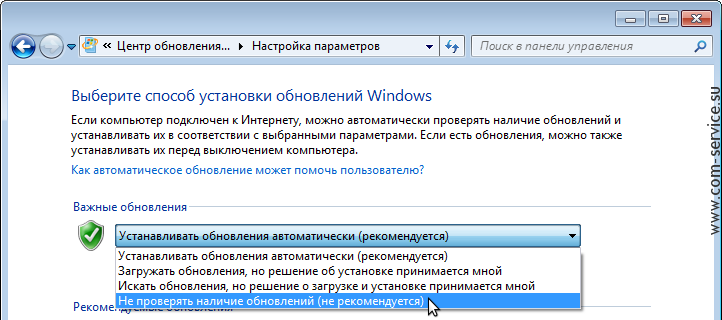
إذا كانت الرحلة تحديث أوتوماتيكيلم يساعد ، فيمكنك أيضًا التحقق من جميع خدمات Windows الأخرى بنفس الطريقة. وقف أو تعطيل أي خدمة الويندوزيمكنك استخدام الخدمات الإضافية. من السهل الدخول: انقر ابدأ>انقر فوق كمبيوترانقر بزر الماوس الأيمن ، حدد من القائمة المنسدلة إدارة>اذهب إلى الخدمات والتطبيقات> الخدمات. بعد اختيار الخدمة التي تبحث عنها ، انقر بزر الماوس الأيمن عليها واختر قف. إذا كانت هي التي أنشأت الحمل على الكمبيوتر ، فبعد إيقاف الخدمة ، ستتوقف عملية ملف Svchost.exe عن تحميل جهاز الكمبيوتر بنسبة 100٪.
في كثير من الأحيان ، يشكو المستخدمون من ذلك خدمة svhost يحمّل النظام. في الوقت نفسه ، لا يعلم الجميع أنه مع الخدمة نفسها ، يمكن إدخال كل شيء بترتيب مثاليوالسبب الفرامل"وظهور اللافتة" خطأ svchost»بالرسالة« لا يمكن قراءة الذاكرة”- عمل الفيروس بنفس الاسم. قبل حذفه ، يجب عليك التأكد من أنه موجود بالفعل على الكمبيوتر. قد يكون العرض عبارة عن حمل زائد غير معقول للنظام أو رسائل خطأ منبثقة باستمرار. دعنا نلقي نظرة على النقاط حول كيفية إزالة فيروس svchost.
تعليمات:
- أنجح محدد لوجوده على الكمبيوتر هو البرنامج محلل عملية Svchost . يقوم بمسح العمليات والإبلاغ عن العدوى المحتملة. بعد ذلك ، يحتاج الفيروس فقط إلى إزالته.
- إذا لم يكن هذا البرنامج في متناول اليد ، فسيتعين عليك القتال بمفردك. للقيام بذلك ، انقر فوق الزر " يبدأ» — « يركض". في النسق " افتح»أدخل الأمر رجديت . في محرر التسجيل الذي يفتح ، ابحث عن المفتاح "PowerManager" = "٪ WinDir٪ svchost.exe"وحذفه.
- بعد ذلك ، ندخل "ابدأ" - "لوحة التحكم" - "أدوات إدارية" - "خدمات". في النافذة التي تظهر ، ابحث عن الخدمة مدير الطاقة ، انقر بزر الماوس الأيمن على الاسم واختر من الناتج قائمة السياقفقرة " قف».
- الضغط على لوحة المفاتيح Alt + Ctrl + Deleteو ، في الفتح مدير المهام، نكمل جميع عمليات svchost ، تشغيل كمستخدم (يتم تشغيل هذه العملية دائمًا كخدمة نظامأو الخدمات المحلية).
- الآن ابحث عن الملفات وحذفها: "٪ Windir٪ SYSHOST.DLL"، "٪ System٪ svchostc.exe"، "٪ WinDir٪ svchost.exe"، "٪ System٪ svchosts.exe"، "٪ Windir٪ SYSHOST.DLL"، "٪ WINDIR٪ svchost .com "،"٪ WinDir٪ msrt32.dll "،"٪ WinDir٪ msin32.dll "،"٪ WinDir٪ sysini.ini "،"٪ WinDir٪ nostar.ini "،"٪ Temp٪ c2.txt "،" ٪ WINDIR٪ svchost.com "،"٪ Temp٪ c1.txt "،"٪ WinDir٪ msrt32.dll "،"٪ Temp٪ c3.txt ".
- من أجل عدم حدوث خطأ svchost ، حذف حصان طروادة من تسجيل التحميل التلقائي. للقيام بذلك ، قم بتشغيل المحرر مرة أخرى سجل ويندوزباستخدام الأمر رجديت. العثور على مفتاح اسمه "" svchost "="٪ WinDir٪ svchost.exe ""وإزالته.
- في المفتاح
غير التسجيل "٪ WINDIR٪ svchost.com"٪ 1 "٪ *"إلى القيمة ""٪ 1 "٪ *". وفي المفتاح «»
—
من "" Userinit "="٪ System٪ userinit.exe ،٪ Windir٪ svchost.exe٪ "إلى" "Userinit" = "٪ System٪ userinit.exe ،" ". - أخيرًا ، ابحث عن المفتاح «»
وحذف المعلمات الموجودة فيه - "" الأنظمة "="٪ WinDir٪ svchost.exe "" و "الخدمة عبر الإنترنت" = "٪ WinDir٪ svchost.exe" ".
في هذه المرحلة ، يمكن اعتبار العمل مكتملاً. - إذا اتبعت هذه القواعد ، يمكنك إزالة الفيروس من النظام دون اللجوء إليه برامج مكافحة الفيروسات، لأن حماية جهاز الكمبيوتر الخاص بك هي حظ بنسبة 10٪ و 90٪ معرفة .
اسم التهديد
اسم الملف القابل للتنفيذ:
نوع التهديد:
نظام التشغيل المتأثر:
طروادة Svchost
hlhtxo.exe
برامج التجسس / طروادة
Win32 (Windows XP ، نظام التشغيل Windows Vistaو Windows Seven و Windows 8)
طريقة عدوى حصان طروادة Svchost
يقوم Trojan Svchost بنسخ ملفه (ملفاته) إلى ملف HDD. اسم الملف النموذجي hlhtxo.exe. يقوم بعد ذلك بإنشاء مفتاح تحميل تلقائي في التسجيل بالاسم طروادة Svchostوالمعنى hlhtxo.exe. يمكنك أيضًا العثور عليه في قائمة العمليات المسماة hlhtxo.exeأو طروادة Svchost.
إذا كانت لديك أسئلة إضافية بخصوص Trojan Svchost ، فيرجى ملئها وسنتصل بك قريبًا.
تنزيل أداة إزالة
قم بتنزيل هذا البرنامج وإزالة Trojan Svchost و hlhtxo.exe (سيبدأ التنزيل تلقائيًا):
* تم تطوير SpyHunter بواسطة شركة EnigmaSoftware ومقرها الولايات المتحدة وهو قادر على إزالة المشكلات المتعلقة بـ Trojan Svchost في الوضع التلقائي. تم اختبار البرنامج على أنظمة التشغيل Windows XP و Windows Vista و Windows 7 و Windows 8.
المهام
البرنامج قادر على حماية الملفات والإعدادات من التعليمات البرمجية الضارة.
يمكن للبرنامج إصلاح مشاكل المتصفح وحماية إعدادات المتصفح.
الإزالة مضمونة - في حالة فشل SpyHunter ، يتم توفير دعم مجاني.
يتم تضمين دعم مكافحة الفيروسات على مدار الساعة طوال أيام الأسبوع في الحزمة.
قم بتنزيل أداة إزالة Trojan Svchost من شركة Security Stronghold الروسية
إذا لم تكن متأكدًا من الملفات التي تريد حذفها ، فاستخدم برنامجنا أداة إزالة أحصنة طروادة Svchost.. أداة إزالة طروادة Svchost يجد ويزيل تماما طروادة Svchostوجميع المشاكل المرتبطة بفيروس Trojan Svchost. أداة إزالة Trojan Svchost سريعة وسهلة الاستخدام ستحمي جهاز الكمبيوتر الخاص بك من تهديد Trojan Svchost الذي يضر جهاز الكمبيوتر الخاص بك وينتهك خصوصيتك. تقوم أداة إزالة Trojan Svchost بفحص ملفات محركات الأقراص الصلبةوالتسجيل ويزيل أي مظهر من مظاهر طروادة Svchost. برامج مكافحة الفيروسات العادية غير فعالة في مواجهة البرامج الضارة مثل Trojan Svchost. قم بتنزيل أداة الإزالة المبسطة هذه المصممة خصيصًا لحل مشاكل Trojan Svchost و hlhtxo.exe (سيبدأ التنزيل تلقائيًا):
المهام
يزيل جميع الملفات التي تم إنشاؤها بواسطة Trojan Svchost.
يزيل كافة إدخالات التسجيل التي تم إنشاؤها بواسطة Trojan Svchost.
يمكن للبرنامج إصلاح مشاكل المتصفح.
يحصن النظام.
الإزالة مضمونة - في حالة فشل الأداة المساعدة ، يتم توفير دعم مجاني.
يتم تضمين دعم مكافحة الفيروسات على مدار الساعة طوال أيام الأسبوع عبر نظام GoToAssist في الحزمة.
دع فريق الدعم لدينا يحل مشكلة Trojan Svchost ويزيل Trojan Svchost الآن!
غادر وصف مفصلمن مشكلتك مع Trojan Svchost في ملف. سيتصل بك فريق الدعم لدينا ويقدم لك حلاً خطوة بخطوة لمشكلة Trojan Svchost. يرجى وصف مشكلتك بأكبر قدر ممكن من الدقة. سيساعدنا هذا في تزويدك بأكثر طرق إزالة Trojan Svchost فعالية.
كيفية إزالة Trojan Svchost يدويًا
يمكن حل هذه المشكلة يدويًا عن طريق حذف مفاتيح التسجيل والملفات المرتبطة بـ Trojan Svchost ، وإزالتها من قائمة بدء التشغيل وإلغاء تسجيل كافة مكتبات DLL المرتبطة. بالإضافة إلى ذلك ، في عداد المفقودين ملفات dllيجب استعادتها من توزيع نظام التشغيل في حالة تلفها طروادة Svchost.
من أجل التخلص من طروادة Svchost، انت تحتاج:
1. قم بإنهاء العمليات التالية وحذف الملفات المقابلة:
ملف Svchostp.exe
. ملف Svchostx.exe
تحذير:تحتاج فقط إلى حذف الملفات التي توجد مجاميع اختبارية في قائمة الملفات الضارة. قد يحتوي نظامك على ملفات الملفات الضروريةبنفس الأسماء. نوصي باستخدامه لحل آمن للمشكلة.
2. احذف المجلدات التالية:
لا يوجد معلومات
3. احذف مفاتيح التسجيل و / أو القيم التالية:
تحذير:إذا تم توفير قيم مفاتيح التسجيل ، يجب إزالة القيم المحددة فقط وترك المفاتيح نفسها كما هي. نوصي باستخدامه لحل آمن للمشكلة.
4. إعادة تعيين إعدادات المتصفح
طروادة Svchostيمكن أن يؤثر أحيانًا على إعدادات المستعرض لديك ، مثل انتحال البحث و الصفحة الرئيسية. نوصي باستخدام ميزة مجانية"إعادة ضبط إعدادات المتصفح" في "الأدوات" في البرنامج لإعادة ضبط جميع إعدادات المتصفح مرة واحدة. يرجى ملاحظة أنه قبل القيام بذلك ، تحتاج إلى حذف جميع الملفات والمجلدات ومفاتيح التسجيل التي تنتمي إلى Trojan Svchost. لإعادة ضبط إعدادات المتصفح يدويًا ، استخدم هذه التعليمات:
بالنسبة متصفح الانترنت
إذا كنت تستخدم نظام التشغيل Windows XP ، انقر فوق "نعم" يبدأ، و افتح. أدخل ما يلي في الحقل افتحبدون اقتباسات وانقر يدخل: "inetcpl.cpl".
إذا كنت تستخدم Windows 7 أو Windows Vista ، انقر فوق "نعم" يبدأ. أدخل ما يلي في الحقل بحثبدون اقتباسات وانقر يدخل: "inetcpl.cpl".
حدد علامة التبويب بالإضافة إلى ذلك
تحت خيارات إعادة تعيين متصفح الانترنتالمستكشف، انقر إعادة ضبط. و اضغط إعادة ضبطمرة أخرى في النافذة التي تفتح.
حدد خانة الاختيار حذف الإعدادات الشخصيةلحذف التاريخ واستعادة البحث والصفحة الرئيسية.
بعد انتهاء Internet Explorer من إعادة التعيين ، انقر فوق "نعم" قريبفي مربع الحوار.
تحذير: إعادة تعيين إعدادات المتصفحفي الادوات
بالنسبة جوجل كروم
ابحث عن مجلد عمليات التثبيت من Google Chrome في: C: \ Users \ "username" \ AppData \ Local \ Google \ Chrome \ Application \ User Data.
في المجلد بيانات المستخدم، ابحث عن الملف تقصيروأعد تسميته إلى النسخ الاحتياطي الافتراضي.
قم بتشغيل Google Chrome وسيتم إنشاء ملف جديد تقصير.
إعادة تعيين إعدادات جوجل كروم
تحذير:في حالة عدم نجاح ذلك ، استخدم الخيار المجاني. إعادة تعيين إعدادات المتصفحفي الادواتفي معقل مكافحة البرامج الضارة.
لموزيلا فايرفوكس
افتح متصفح Firefox
اختر من القائمة مساعدة > معلومات استكشاف الأخطاء وإصلاحها.
اضغط على الزر إعادة تعيين Firefox.
بعد انتهاء Firefox ، ستظهر نافذة وتنشئ مجلدًا على سطح المكتب. انقر لإكمال.
تحذير:هذه هي الطريقة التي تفقد بها كلمات المرور الخاصة بك! نوصي باستخدام الخيار المجاني إعادة تعيين إعدادات المتصفحفي الادواتفي معقل مكافحة البرامج الضارة.